Sungguh menyenangkan rasanya jika dalam bekerja di selingi dengan bermain game, bermain ketika waktu istirahat masih wajar, lalu bagaimana jika bermain game pada jam kerja? Atau kita sebagai guru, yang melarang murid-murid untuk tidak bermain game pada waktu jam sekolah. Kita sebagai administrator jaringan kemudian mendapatkan perintah dari atasan untuk memblokir game-game tersebut pada jam tertentu.
Atasan memberikan perintah untuk memblokir game-game setiap hari senin-jumat jam 08.00-17.00. Jadi ketika masih didalam jam kerja, hari senin-jumat jam 08.00-17.00 maka karyawan tidak bisa bermain game, tetapi ketika diluar jam tersebut karyawan boleh bermain game sesuka mereka. Nah perintah dari atasan inilah yang nantinya kita jadikan rule pada firewall filter nanti.
Pada percobaan kali ini, kami membuat firewall filter yang fungsinya untuk men-drop game yang saat ini memiliki banyak sekali pemain, yaitu game Mobile Legend. Apa saja yang dibutuhkan untuk memblokir game ini? Kita membutuhkan port game dan protocol game tersebut. Ada 2 cara untuk mendapatkan port game dan protocol game tersebut.
Pertama, dengan melakukan Torch pada saat client menjalankan game tersebut. Sehingga akan didapat port dan protocol yang digunakan.
Kedua teman-teman bisa browsing di internet mengenai port-port game online, informasi yang disediakan biasanya lengkap, sudah di sediakan berbagai macam game online beserta port dan protocolnya.
Setelah berhasil mendapatkan port dan protocol dari game tersebut kemudian kita buat rule di IP ->> Firewall ->>Filter
Chain : Forward, karena paket berasal dari luar Router menuju keluar Router. Paket yang melewati Router. Penjelasan lebih dalam mengenai Chain pada firewall dapat dilihat pada Artikel kami yang berjudul Penggunaan Custom Chain pada Firewall MikroTik.
Protocol : Protocol game tersebut. Bisa TCP atau UDP.
Dst. Port : Port Tujuan.
In. Interface : Interface yang menuju ke client.
Action : add dst to address list, fungsinya untuk mendapatkan ip server dari game tersebut.
Address list : untuk memberi nama pada list IP.
Protocol : Protocol game tersebut. Bisa TCP atau UDP.
Dst. Port : Port Tujuan.
In. Interface : Interface yang menuju ke client.
Action : add dst to address list, fungsinya untuk mendapatkan ip server dari game tersebut.
Address list : untuk memberi nama pada list IP.
Dan berikut list IP server mobile legend yang sudah kita dapat, dapat di lihat pada menu IP->> Firewall ->> Address List.
Setelah berhasil mendapatkan list IP server dari Mobile legend, selanjutnya buat rule Firewall Filter untuk memblokir game-game setiap hari Senin-Jumat jam 08.00-17.00.
Masih pada tab firewall filter, kemudian klik add
Chain : chainnya masih sama, Forward. Karena trafik hanya melewati Router. Dari luar Router menuju keluar Router.
Protocol : Protocol game tersebut. Bisa TCP atau UDP.
In. Interface : Interface yang menuju ke client.
Protocol : Protocol game tersebut. Bisa TCP atau UDP.
In. Interface : Interface yang menuju ke client.
Dst. Address List : Pilih list IP pada Address List yang sudah kita buat sebelumnya.
Time : Silahkan sesuaikan dengan kebutuhan. Pastikan bahwa time pada router sudah benar.
Action : Drop.
Time : Silahkan sesuaikan dengan kebutuhan. Pastikan bahwa time pada router sudah benar.
Action : Drop.
Dan berikut filter rule yang sudah kita buat
Hasil
Jika dilakukan pengujian akses game dari sisi client, maka game tidak dapat di load.
Untuk melakukan pemblokiran game-game yang sedang hits saat ini seperti PUBG Mobile, ROS, AOV, Free Fire dan lain-lain dapat dilakukan dengan cara yang sama. (dikutip dari mikrotik.co.id)

















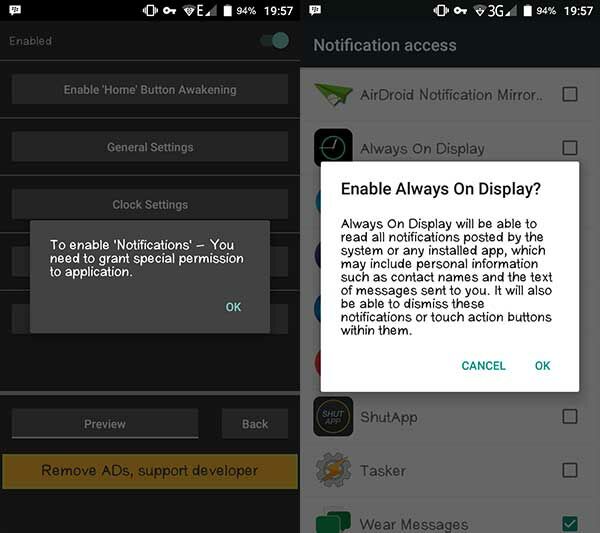
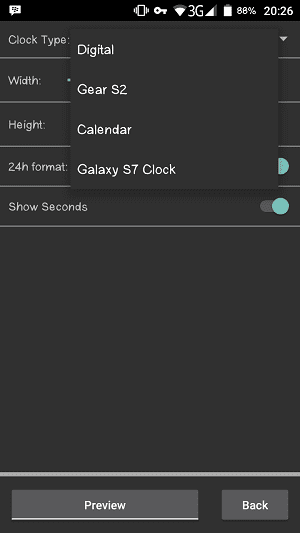
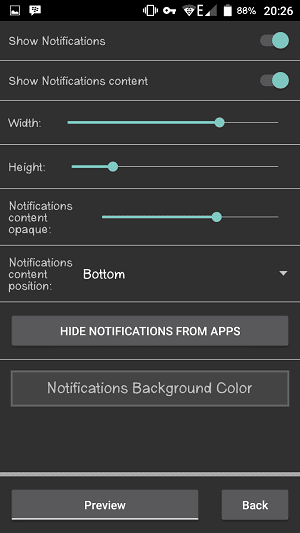
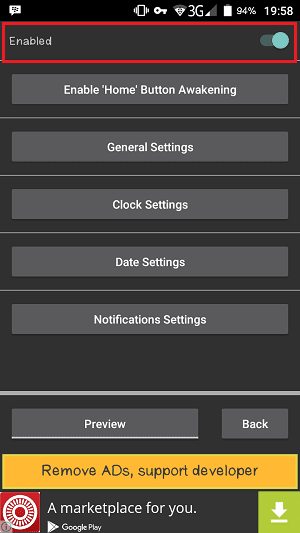
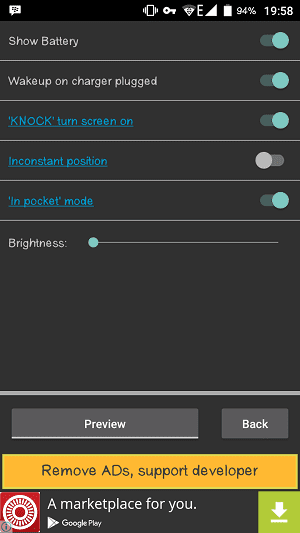







.jpg)